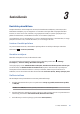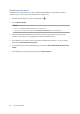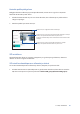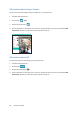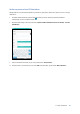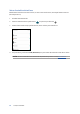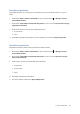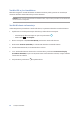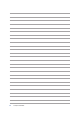E-Manual
41
3. nodaļa. Sazināšanās
Sazināšanās
3 Sazināšanās
3
Kontaktu pārvaldīšana
Kārtojiet kontaktus un ērti lietojiet tos zvanot (tikai konkrētiem modeļiem), sūtot īsziņas (tikai
konkrētiem modeļiem), e-pasta ziņojumus vai sazinoties sociālajos tīklos. Grupējiet kontaktus
kā izlasi, lai varētu ātri ar tiem sazināties, vai grupējiet tos kā VIP, lai saņemtu paziņojumus par
jebkuriem notikumiem, neatbildētiem zvaniem vai nelasītiem ziņojumiem.
Savus kontaktus varat arī sinhronizēt ar e-pastu vai sociālajiem kontiem, saistīt kontaktus, lai viegli
piekļūtu tiem vienā vietā, vai ltrēt kontaktus, lai ar tiem viegli sazinātos.
Lietotnes Kontakti palaišana
Lai palaistu lietotni Kontakti, sākumekrānā izpildiet jebkuru no tālāk aprakstītajām darbībām.
Pieskarieties
> Contacts (Kontakti)
Kontaktu iestatījumi
Kontaktu iestatījumos atlasiet, kā kontakti tiks rādīti.
Lai iestatītu kontaktu iestatījumus, lietotnē Contacts (Kontakti) pieskarieties
> Settings
(Iestatījumi) > Contact settings (Kontaktu iestatījumi).
Šīs displeja opcijas ietver Tikai kontakti ar tālruņiem, Parādīt avota kontu, Kārtot sarakstu pēc
(vārda/uzvārda) vai Skatīt kontaktu nosaukumus kā (vispirms vārdi/uzvārdi). Šajos rādījumu
iestatījumos ietverta kontaktu rādīšana ar tālruņa numuriem, kārtošana pēc vārda/Varat arī
izvēlēties, kura no šīm cilnēm tiek rādīta ekrānā Kontakti: Favorites (Izlase), Groups (Grupas), VIP.
Prola iestatīšana
Personalizējiet ASUS planšetdatoru un iestatiet prola informāciju.
1. Palaidiet lietotni Kontakti un pēc tam pieskarieties Set up my prole (Iestatīt manu prolu)
vai ME (ES).
Piezīme. Ikona ME (ES) tiek rādīta, ja ASUS planšetdatorā ir iestatīts Google konts.
2. Ievadiet informāciju, piemēram, tālruņa numuru vai mājas tālruņa numuru. Lai pievienotu citu
informāciju, pieskarieties Add another eld (Pievienot citu lauku).
3. Kad informācijas ievade ir pabeigta, pieskarieties Done (Gatavs).